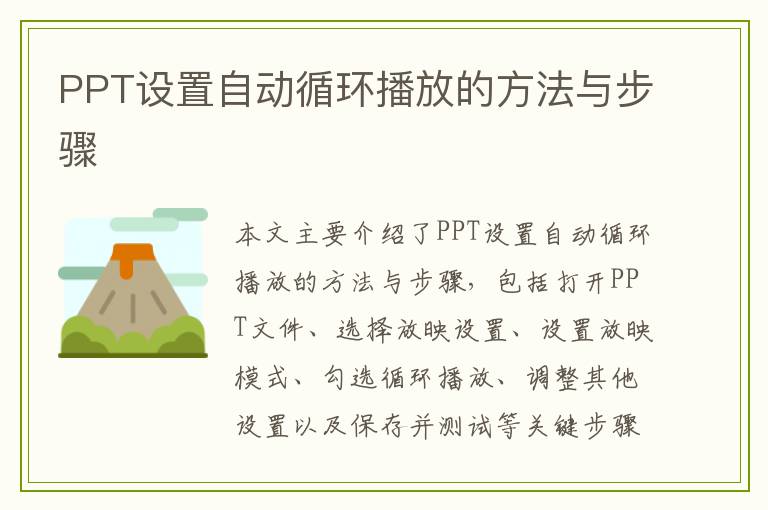在制作演示文稿(PPT)时,插入视频可以极大地丰富内容,提升观众的观看体验。无论是产品演示、教学课件还是工作报告,视频都能以直观、生动的方式传达信息。那么,如何在PPT中插入视频呢?本文将为你详细介绍操作步骤,并解答你可能遇到的相关问题。
一、准备工作
在开始插入视频之前,你需要确保以下几点:
- 视频文件已准备好,且格式兼容PPT(如MP4、AVI、WMV等)。
- PPT版本支持视频插入功能(一般建议使用Office 2010及以上版本)。
- 如果视频文件较大,建议提前将其压缩或裁剪至所需片段,以减少PPT文件大小和提高加载速度。
二、插入视频的方法
1. 直接插入视频文件
这是最常见也是最简单的方法。具体步骤如下:
- 打开PPT,选择你想要插入视频的幻灯片。
- 点击菜单栏中的“插入”选项卡。
- 在下拉菜单中找到并点击“视频”按钮。
- 在弹出的子菜单中选择“此设备”选项。
- 在弹出的文件浏览窗口中,找到并选择你想要插入的视频文件,点击“插入”按钮。
此时,视频就会嵌入到幻灯片中,你可以通过拖动调整视频的大小和位置。
2. 插入在线视频
如果你想要插入来自网络(如YouTube、Vimeo等)的视频,可以按照以下步骤操作:
- 同样在“插入”选项卡下,点击“视频”按钮。
- 在弹出的子菜单中选择“在线视频”选项。
- 在弹出的对话框中输入视频的URL地址,或者通过搜索功能找到你想要插入的视频。
- 点击“插入”按钮,视频就会嵌入到幻灯片中。
需要注意的是,插入在线视频时,需要确保网络连接正常,否则视频可能无法播放。
3. 通过超链接插入视频
如果你不希望视频直接嵌入到PPT中,而是希望通过点击链接的方式打开视频,可以使用超链接功能:
- 在幻灯片上选择一个对象(如文本框、图片等),或者直接插入一个形状作为链接载体。
- 右键点击该对象,选择“超链接”选项。
- 在弹出的对话框中选择“现有文件或网页”选项。
- 在“查找范围”中找到并选择你想要链接的视频文件,或者输入视频的URL地址。
- 点击“确定”按钮,完成超链接设置。
三、视频设置与播放控制
插入视频后,你还可以对其进行一系列设置和调整,以满足不同的播放需求。
1. 调整视频大小与位置
通过拖动视频边框或角点,可以调整视频的大小。同时,你也可以通过拖动视频来改变其在幻灯片中的位置。
2. 设置视频播放选项
点击视频后,会出现一个“视频工具”选项卡。在这里,你可以设置视频的播放选项,如:
- 开始方式:选择“单击时”表示点击后播放,选择“与上一动画一起”表示与上一个动画同时播放。
- 播放全屏:勾选该选项后,视频将以全屏模式播放。
- 循环播放:勾选该选项后,视频将循环播放。
- 隐藏视频:如果你不希望视频在幻灯片中显示,可以选择隐藏它,但通过超链接或触发器仍然可以播放。
3. 添加视频控件
在“视频工具”选项卡下,你还可以添加一些视频控件,如播放/暂停按钮、音量调节滑块等,以便在播放过程中进行更精细的控制。
4. 编辑视频
如果你需要对视频进行裁剪、添加淡入淡出效果等编辑操作,可以在“视频工具”选项卡下找到“编辑”功能进行相应设置。
四、常见问题解答
1. PPT无法插入视频怎么办?
这可能是因为你的PPT版本不支持该功能,或者视频格式不兼容。请确保你使用的是支持视频插入的PPT版本,并且视频格式是PPT支持的格式之一。如果仍然无法插入,可以尝试将视频转换为其他兼容格式后再尝试。
2. 插入的视频无法播放怎么办?
这可能是因为视频文件损坏、路径错误或者PPT设置问题。请首先检查视频文件是否可以在其他软件中正常播放;其次检查视频文件的路径是否正确,确保PPT能够找到该文件;最后检查PPT的播放设置是否正确,如是否选择了正确的开始方式等。
3. 如何控制视频的播放时间?
你可以通过编辑视频来裁剪其长度,或者在PPT的动画设置中设置视频的播放和停止时间。此外,你还可以使用触发器来控制视频的播放和暂停,以实现更复杂的交互效果。
五、总结
通过以上步骤和技巧,你可以轻松地在PPT中插入并控制视频。无论是直接插入本地视频、在线视频还是通过超链接插入视频,都能让你的演示文稿更加生动、有趣。希望本文能对你有所帮助!